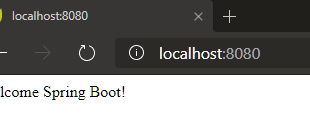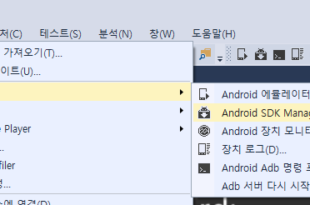Pluralsight의 Vue.js: Getting Started를 보며 실습 CDN에서 Vue 임포트해 사용하기 처음엔 CDN에서 내려받아 Vue.js를 구현 new Vue로 만든 오브젝트의 데이터 모델을 그대로 name에 출력하는 모습. input 필드의 값을 변경하면 하단 텍스트도 함께 변경됨. Vue Tool installation npm install -g @vue/cli 터미널에서 Vue CLI설치. 개발 속도 향상을 위해 CLI는 필수. vue, node, npm 버전 확인 Vetur https://marketplace.visualstudio.com/items?itemName=octref.vetur&WT.mc_id=vuegettingstarted-github-jopapa Vue Code Snippets https://marketplace.visualstudio.com/items?itemName=sdras.vue-vscode-snippets&WT.mc_id=vuegettingstarted-github-jopapa …
더 읽기 »First Spring Boot Application: Hello World
Spring Boot 프로젝트를 공부하기 시작. 골든위크라 시간이 많으니 여유롭게 하면 될 듯. 오랫만에 이클립스, IntelliJ를 다운로드/설치. 톰캣 설정방법도 잊어서 겨우겨우. New->Maven Project 기본 설정대로. Next maven-archetype-quickstart 선택. Next Groud Id, Artifact Id, Package를 적절히 입력 pom.xml을 열어서 아래와 같이 수정 packaging 아래에 추가. 그리고 dependencies아래에 코드 추가. App.java에는 @SpringBootApplication 애노테이션을, main 메서드에는 SpringApplication.run(App.class, args); 입력. com.boot 아래에 model, controller, service, …
더 읽기 »Android Studio: HelloDroid(Basic Layout, Buttons)
개발 환경 설치, 에뮬레이터 실행, 실제 기기 실행까지 마쳤다면, 이제 이것저것 만들어볼 차례. 새 프로젝트를 만들자. 이번에도 API 16 선택. Empty Activity Finish Android 프로젝트 탐색기 소개… 쓰다 보면 자연스레 익혀지겠죠. Turn On Autoconnect 상태로 만듦. 기존 Hello World(TextView)에서 글자를 입력하여 text의 우측 …을 클릭(Pick a Resource) Add new resources -> New string Value… Resource name과 Resource value를 적절히 입력. …
더 읽기 »Android Studio: Run Apps on a Hardware Device
에뮬레이터에서 실행했으니 이번에는 실제 기기에서 동작시켜보자! 장치에서 개발자 옵션을 활성화(휴대전화 정보에서 빌드 번호를 연타!)하고, USB 디버깅 켜기. 시작 단추에서 단축 메뉴를 열어 ‘장치 관리자’ 범용 직렬 버스 장치 -> Nexus 5 드라이버 업데이트 컴퓨터에서 드라이버 소프트웨어 검색 Android SDK 폴더 위치\extras\google\usb_driver 선택 Google, Inc. 소프트웨어 신뢰 닫기 이렇게 업데이트 된다. 모바일 디바이스에서 USB 디버깅을 허용 Android Studio에서 Run ‘app’ 실제 …
더 읽기 »Android Studio: Start a new project, Emulator Setup
Android Studio 설치에 이어, 이번에는 최초로 프로젝트를 생성해보자. Start a new Android Studio project Help me choose 4.1 Jelly Bean 선택 Empty Activity Finish 프로젝트를 생성하는 데 제법 시간이 걸린다. 오… 드디어 나타난 에디터. 현재 실행 중인 Android Studio는 3.0.1이다. Nexus 5(기종 선택), API 27(API 버전 선택) 에뮬레이터 준비 AVD Manager 실행 Create Virtual Device 내가 보유하고 있는 Nexus 5 …
더 읽기 »Xamarin: Hello Android(내 생애 첫 안드로이드 프로그래밍)
Hello, Android: Quickstart 를 보며 진행함. 미리 자마린 설치는 당연하겠죠? New Project… > Visual C# > Android > Blank App(Android) Solution Explorer > Resources > layout > Main.axml 을 연다 안드로이드 앱 만들기 준비 끝~ Text(Large) 를 넣고, 비밀번호를 입력해달라는 문구를 추가. Text Fields > Plain Text 를 넣고, 암호문을 대충 넣는다. id 속성에는 @+id/PhoneNumberText 를 입력. Button을 넣고, Translate라는 …
더 읽기 »Apache Struts: Hello World!(Struts 2.0.14)
https://archive.apache.org/dist/struts/binaries/ 에서 struts-2.0.14-all.zip 파일을 내려받는다.(엄청 오래 걸림 -_-;;) commons-logging-1.0.4.jar freemarker-2.3.8.jar ognl-2.6.11.jar struts2-core-2.0.14.jar xwork-2.0.7.jar 파일을 미리 다른 곳에 빼놓는다. Dynamic Web Project 만들기 이름을 적고, 다음 web.xml 만들기 /WebContent/WEB-INF/lib 폴더에 위에서 선택한 파일을 붙여 넣는다. web.xml에 필터를 등록함. <?xml version="1.0" encoding="UTF-8"?> <web-app xmlns:xsi="http://www.w3.org/2001/XMLSchema-instance" xmlns="http://xmlns.jcp.org/xml/ns/javaee" xsi:schemaLocation="http://xmlns.jcp.org/xml/ns/javaee http://xmlns.jcp.org/xml/ns/javaee/web-app_3_1.xsd" id="WebApp_ID" version="3.1"> <display-name>HelloWorld</display-name> <welcome-file-list> <welcome-file>index.html</welcome-file> <welcome-file>index.htm</welcome-file> <welcome-file>index.jsp</welcome-file> <welcome-file>default.html</welcome-file> <welcome-file>default.htm</welcome-file> <welcome-file>default.jsp</welcome-file> </welcome-file-list> <filter> <filter-name>struts2</filter-name> <filter-class>org.apache.struts2.dispatcher.FilterDispatcher</filter-class> </filter> …
더 읽기 »